すべてのカテゴリ
新着有料ブログ
11 件中 1 -
11 件表示

ワードプレスのバージョンとPHPのバージョン確認方法とサイト容量について
ワードプレスの移行作業は、ワードプレスのバージョンとワードプレスがおいてあるサーバーのPHPのバージョン情報ワードプレスの容量をお伺いすることがあります。よくわからないという方の為に説明させて頂きます。ワードプレスの管理画面にはいるとダッシュボードにサイトヘルス画面というリンクがあります。①ワードプレスのバージョン情報の場所この場所をクリックします。サイトヘルスの情報タブをクリックしますワードプレスをクリックします。ワードプレスのバージョン情報が書いてあります。②PHPのバージョン情報の場所サイトヘルス情報のサーバーをクリックしますサーバーをクリックしてタブを開くとPHPのバージョン情報が書いてあります。③ワードプレスの容量ワードプレスの容量はサイトヘルスのディレクトリサイズをクリックディレクトリサイズをクリックして合計インストールサイズをみますサーバー移転の時に必要な情報になりますので確認してみてください。
0

ネームサーバー切り替え前にSSL証明書の発行について
ネームサーバー切り替え前にSSL証明書の発行について多分、サーバーの移転を一切やったことのない方は、これをみても???となると思います。どういうことかというとhttpsの httpの後に 「s」 がついたサイトをサーバー移転するときは、通常、ドメインの管理画面でネームサーバーを切り替えないとhttpshttps 「s」 つきサイトに設定できないということです。これができないと設定するまでいままでhttps で表示されていたサイトはこのようなかんじになり、警告が表示され、サイトへ移動を押さない限り閲覧できない状態になります。conohaサーバーお名前.comロリポップサーバーなどほとんどサーバーがネームサーバーを切り替えるまでSSL設定ができません。ただし、Xサーバーは、ネームサーバーを切り替える前に事前にSSLを設定できるのでとても便利です。Xサーバーはこのように細かいことまで気が利くサーバーなので私はお勧めしています。※外部のサーバーで認証作業をするのですがごくまれに認証が上手くいかない場合もあります。サーバー移転は、出品していますのでもしよろしければご検討ください。
0

Outlookに同じメールアドレスを設定する
サイト移転でメールサーバーも移転する場合、移転時のメール取りこぼしを避けなければいけません。そのためには、移転前と移転後のメールサーバーからメールを受信できるようにメールクライアントを設定する必要があります。メールクライアントには、移転後のメールサーバー情報で同一のメールアドレスのアカウントを追加することになります。利用しているメールクライアントがOutlook以外ならば問題は起きないのですが、Outlookを使っている場合はバージョン(Outlook2016)によっては、同一メールアドレスの複数アカウントを追加できない制限があります。①コントロールパネルを開くアプリ一覧より「Windowシステムツール」をクリックし「コントロールパネル」をクリックする。②メール設定画面を開くコントロールパネルにて「Mail(Outlook2016)」をクリックする。※画面右上の表示方法が「カテゴリ」の場合は、「Mail(Outlook2016)」が表示されないため表示方法を「カテゴリ」から「大きいアイコン」もしくは「小さいアイコン」に変更する。③アカウント設定画面を開く「メール設定」画面にて「電子メールアカウント」をクリックする。④アカウント追加画面を開く
・「アカウント設定」画面にて「新規」をクリックする。⑤同一メールアドレスを設定する
「アカウントの追加」画面が表示されるので、同一メールアドレスを設定します。
0

サーバー移転サービス ご依頼時、ご共有頂きたい情報
サーバー移転のサービスで、お問い合わせもいただけるようになりました。ご相談、お見積りのお問い合わせを頂くときに、この情報がないとお答えしにくいというものがあります。この記事では、サーバー移転のご相談、お見積り、ご依頼時に必要な情報をまとめました。ご相談、お見積り時にご共有頂きたい情報ご相談、お見積り時は、最低でもサイトのURLの共有をお願い致します。
URLをご共有いただければ、お客様に問い合わせなくても、お使いのサーバーやWordpressかどうかなどある程度の判断が付きます。ご依頼が前提の場合にご共有頂きたい情報ご依頼が前提の場合、各種アカウント情報の共有をお願いします。サーバー移転の作業を迅速丁寧、かつ、確実に行うために、アカウント情報の共有をお願いしております。共有して頂きたいアカウント情報①移転元のサーバーコントロールパネルログイン情報(ID、パスワード)②移転元のWordpressログイン情報(ID、パスワード)③移転先のサーバーコントロールパネルログイン情報(ID、パスワード)④移転先のWordpressログイン情報(ID、パスワード)※⑤ドメイン事業者の管理画面ログイン情報(ID、パスワード)※※※すでに移転先にWordpressをインストールしている場合のみ※※ ドメイン使用料の支払先がドメイン事業者になります。サーバー移転に必要な情報を事前に頂くメリット・お見積りが正確になります⇒ 作業途中で費用追加にならなくなります。・作業が速く終わります。⇒ 移転作業中に情報不足で移転作業が止まることがありません。・出品者にお任せできます。⇒ 情報をまとめて共有して頂く
0

サーバー移転するとメールが見れない?
移転前のサーバーを利用してメールを使用されている方は、サーバー移転後に
メールアカウントを再設定するまではメールが使えなくなる可能性があります。
ヤフーメールやgmail などのフリーメールを使用している場合は問題ありません。
サーバー移転する前に事前にメールのバックアップを既存のメールソフトの受信プロトコルにて『IMAP』をご利用されている場合は、事前にメール内容のバックアップを行ってください。そのまま接続サーバーを変更すると現在のメール内容は閲覧不可能となりますIMAPはパソコンにメールをダウンロードするわけではなく、サーバーにあるメールデータを覗いている形になります。
また、
POPの場合、PCなど一番最初に受信したメールソフトにメールがダウンロードされてしまいます。
ですので他の端末からだと同じメールが受信できないです。
ただ、POP設定でも一度受信したメールを別端末で再度確認できる様になっています。
その設定が「サーバーにメッセージのコピーをおく」設定です。
これを使えばPOP設定でも一度受信したメールのコピーがサーバー内に残るので、別の端末で同じメールが受信(閲覧)できます。
サーバーを移転するとメールサーバーの設定などでてきますので移転する前は注意が必要です。ちなみにgmail の独自ドメインのサービスも出品しておりますのでこの際ご検討してみてはどうでしょうか?一度、設定してしまえば、サーバーを移転してもサーバー側の設定に設定を加えるだけでgmail でメールの送受信が出来ます。また、ワードプレスの移転の代行もしていますので移転の際はご検討ください。
0

重たいファイル群をサーバー上で解答すると便利!
大量のファイルのサーバー上から落とすと途中で接続が切れてしまうとうことを
前回の記事で書きました。
その対策としてサーバー上で固めてダウンロードすれば便利!という記事を書きました。今度はその逆で重たいファイルをサーバー上に固めてアップしたら、
サーバー上で解凍すれば、便利という方法を書きます。
まず、php ファイルを書きます。
/* Your code... */
<?php
//スクリプトのフルパス取得
$fullpath=(empty($_SERVER["HTTPS"]) ? "http://" : "https://").$_SERVER["HTTP_HOST"].$_SERVER['PHP_SELF'];
$filename="";
$filename= $_POST["filename"];
echo <<< EOM
<form method="post" action="$fullpath">
<input type="hidden" name="mode" value="unzip">
----- 解凍するZipファイル名を入力して「解凍」ボタンを押してください。-----
ファイル名(zip形式のみ):<input type="text" name="filename" value="$filename">
<input type="submit" value="解凍">
</form>
EOM;
if(strpos($filename,'.zip') !== false){
0
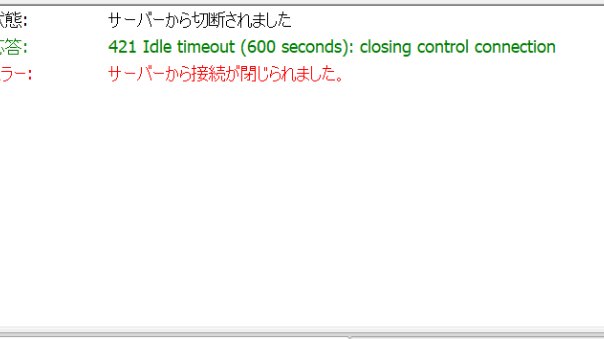
FTPで大量のファイルをUP・DLすると接続が切れる
画像や細かいファイルが入ってるフォルダをダウンロードしたり、アップロードしようとすると
めちゃくちゃ時間がかかるりますし、
途中で接続が切れてしまうことがあります。
途中で切れるとやっかいなのは、どのファイルがダウンロードできて、どのファイルがサーバー上に
残っているか確認する作業が発生します。
アップロードに関してももどのファイルがアップロードできて、どのファイルがローカルにあるか
確認する作業が必要になります。
ですので、フォルダにあるファイルを手動で1つ1つ落としておく方法がありますが、
相当手間です。
ワードプレスでは、プラグインを使えばいいのでは?
と思う人もいるとおもいますが、プラグインを使っても画像だけ全部移動しなかったりすることがよくあります。
静的サイトの場合は、プラグインなどは使えません。
そこでオススメのなのは、サーバー上のファイルをFTP上で固めてから落とすと言う方法です。
coconara.jp/uploads/
という画像ファイルがあるとしたら、
coconara.jp/uploads/zip/a.zip
という感じで サーバー上でzip にするのです。
まず、サーバー上に
ある uploads というフォルダがある場合、
その下層のフォルダに
uploads/zip/として zip というフォルダを作ります。
そしたら、
uploads/zip/
というzipの下に圧縮する記述を書いた php ファイルをアップします。
uploads/zip/zip.php
という感じです。
そしたら、ブラウザ上に
https://指定のドメイン/upl
0

サーバーが用意しているドメインは移動ができません!
サーバーが用意したドメインsakura サーバーならhalfmoon.jp ivory.ne.jp opal.ne.jp topaz.ne.jp mints.ne.jp sumomo.ne.jp mokuren.ne.jp amaretto.jp mimoza.jp thyme.jp daynight.jp kokage.cc silk.to rusk.to kirara.st mail-box.ne.jp sakuraweb.com jpn.org x0.com squares.net o0o0.jp xii.jp undo.jp lolipop サーバーなら■ポップなドメイン
・capoo.jp(カプー)
・punyu.jp(プニュ)
・pecori.jp(ペコリ)
・perma.jp(パーマ)
こういった独自のドメインがあります。こういったドメインはsakura サーバーなら sakuraサーバーlolipop サーバーなら lolipop サーバー でしか使えません。サーバーで公開しているコンテンツ自体は別のサーバーに移転したい場合、移動できますが、domain.perma.jp↓ 同じドメイン名での移動はできないdomain.perma.jp サーバーを別のサーバーに変えるとドメインの移動ができないです。同じドメインで移動ができないとどうなるか?SEOの評価はやりなおし同じドメインを使えないと検索エンジンの評価を引き継げないのでSEOの評価は1からやりなおしになってしまいます。前取ったドメインにアクセスできなくなるdomain.perma.jp で使ったドメ
0

メールサーバーとwebサーバーは分けた方がいい理由
ホームページを開設して、サーバーにアップロードするとサーバーとホームページのサーバーは同じものを使用する事になります。サイトも名刺代わりぐらいでメールの問い合わせもたまにつかうぐらいなら特に変えなくても問題ありません。しかし、 分けた方が何かと便利です。1つめは、サーバーとメールサーバーを分けることによって負荷が分散サーバーとメールサーバーを分けることによって負荷が分散されます。サイトにアクセスが集中してサイトが閲覧できないという状況に陥ったときに、メールサーバーを分けていれば、メールでのやりとりが可能になるので緊急事態の時に重宝します。2つ目はメール設定などかえなくていいサーバーを引っ越しなどで移動したときに、いちいちメールの設定をかえなくていいです。例えば、今のサーバーが重くなったので、高いプランのサーバーに移転しようとしたらサーバーを移転した後に、 新たにまた新しいサーバーでメールアカウントの追加設定をして、メールクライアントの設定情報サンダーバードやoutlook などの SMTP POPS 情報の書き換えなくてはいけません。別々にしておけばその必要がなくなるのです。1個ならいいですが、 何十人もいる会社組織の場合、ぜんぶやるとなると相当な手間がかかってしまいます。メリットはこのようにありますが、しいてデメリットをいえば、デメリットはサーバー代が別途かかるサーバー代がかかってしまうということです。多く人がメールサーバーとして使うのはグーグルのメールを独自ドメインで使うグーグルワークスペース(旧G-suites)を利用しています。gmailと同じようにwebメールが使え
0

Wordpressのマルチサイトのサーバー移転について
Wordpressにはマルチサイトという機能があります。レンタルサーバーで複数サイトを運営できるようになり、マルチサイトの必要性は下がり、今ではマルチサイトをご存じない方も多いと思います。
多くの方には関係ないお話になりますが、もし、マルチサイトで運用されているWordpressサイトをサーバーを移転したいと思った時には、かなり面倒なことになるのは覚えておいた方がよいです。マルチサイトはシングルサイトに簡単に戻せないマルチサイトは、特殊なWordpressの運用形態であり、一度マルチサイトにして運用してしまうと、簡単にシングルサイトに戻すことはできません。マルチサイトをシングルサイトに変換する作業は特殊な作業が必要であり、手動で行うのはかなりの手間と神経を使う作業です。マルチサイトのサイト移転は無料プラグインでは対応していないマルチサイトのWordpressのサーバー移転は無料のプラグインでは対応できません。手動でマルチサイトのサーバー移転を行うには高度な知識が必要マルチサイト対応のサーバー移転プラグインを使わない場合は、当然手動でサーバー移転する必要があり、その場合、高度な知識が必要になります。もし、マルチサイトのWordpressサイトのサーバー移転を検討されている場合は、是非ご相談ください。
0
11
件中
1 - 11
件
あなたも記事を書いてみませんか?
多くの人へ情報発信が簡単にできます。
ブログを投稿する
多くの人へ情報発信が簡単にできます。


.png)





.png)




.png)



.jpeg)

.png)






